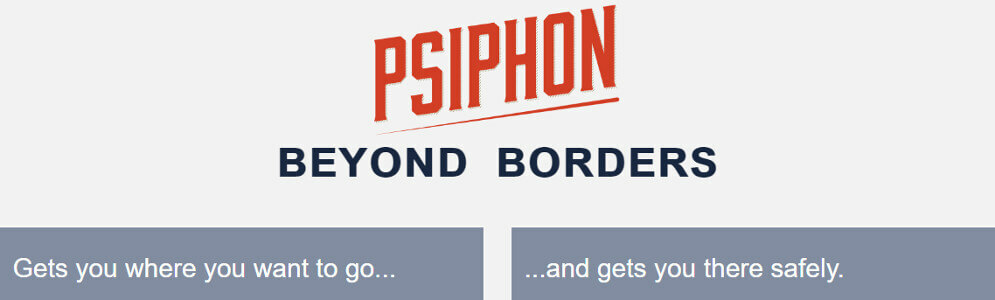- მიუხედავად იმისა, რომ PIA არის პოპულარული VPN, ეს არ ნიშნავს, რომ მას არ აქვს თავისი წილი საკითხებში.
- ზოგჯერ, შეიძლება განიცადოთ PIA კავშირის პრობლემები თქვენს Windows 10 კომპიუტერზე.
- სამწუხაროდ, გაუმართავად მოქმედ VPN- ს შეუძლია საფრთხე შეუქმნას თქვენს კონფიდენციალურობასა და უსაფრთხოებას.
- გაეცანით ჩვენს სახელმძღვანელოს და შეიტყვეთ, თუ როგორ შეგიძლიათ დააფიქსიროთ PIA– ს კავშირი Windows 10 – ზე.

ა VPN კავშირი მიზნად ისახავს მომხმარებელს, დაიცვას თავისი კონფიდენციალურობა ინტერნეტით ან სხვა სერვისებით სარგებლობისას, ასევე უზრუნველყოს მგრძნობიარე მონაცემების უსაფრთხოება.
ამრიგად, დაკავშირებადობის პრობლემები შეიძლება გამოწვეულ იქნეს უამრავმა პრობლემამ, მაგალითად, პორტმა, რომელსაც აპლიკაცია იყენებს თქვენს ქსელში შეზღუდული ან დაბლოკილი.
PIA ან პირადი ინტერნეტის წვდომა VPN არის ერთ-ერთი ყველაზე პოპულარული პროგრამა, რომელიც უზრუნველყოფს უსაფრთხოებას თავისი გულუხვი თვისებების სიით.
ჩვენ ვგულისხმობთ P2P მხარდაჭერას, რეკლამის დაბლოკვას, მავნე პროგრამების დაბლოკვამრავალჯერადი კარიბჭე, შეუზღუდავი გამტარობა, ტრაფიკის აღება და 3200 – ზე მეტი სერვერი მსოფლიოს 46 ქვეყანაში.
VPN გამოსაყენებელია და დაყენებაც კი მარტივია, მაგრამ ზოგჯერ VPN– ებით შეიძლება გქონდეთ ინტერნეტთან დაკავშირების პრობლემები, მაშინაც კი, როდესაც VPN აჩვენებს, რომ ის დაკავშირებულია.
როდესაც PIA VPN– ის გამოყენებისას ინტერნეტზე წვდომას ვერ მიიღებთ, გამოსასწორებლად სცადეთ ქვემოთ მოცემული გამოსავალი.
ჩვენ გირჩევთ 5 საუკეთესო VPN- ს
 |
59% -იანი ფასდაკლებით შესაძლებელია ორწლიანი გეგმები |  შეამოწმეთ შეთავაზება! შეამოწმეთ შეთავაზება! |
 |
79% ფასდაკლებით + 2 უფასო თვე |
 შეამოწმეთ შეთავაზება! შეამოწმეთ შეთავაზება! |
 |
85% ფასდაკლებით! მხოლოდ 1,99 $ თვეში 15 თვის გეგმა |
 შეამოწმეთ შეთავაზება! შეამოწმეთ შეთავაზება! |
 |
83% ფასდაკლებით (2,21 $ / თვე) + 3 უფასო თვე |
 შეამოწმეთ შეთავაზება! შეამოწმეთ შეთავაზება! |
 |
76% (2.83$) 2 წლის გეგმაზე |
 შეამოწმეთ შეთავაზება! შეამოწმეთ შეთავაზება! |
როგორ შემიძლია არ დავაფიქსირო ინტერნეტის წვდომა PIA– ს გამოყენების დროს?
1. გადატვირთეთ პირადი ინტერნეტი

- დავალების ზოლში საძიებო ველში აკრიფეთ Მართვის პანელი და აირჩიეთ შედეგები.
- Წადი პროგრამები და ფუნქციები.
- მოძებნეთ PIA პროგრამების სიაში და შეარჩიეთ იგი.
- დაჭერაწაშალეთ.
- შემდეგ გამოჩნდება pop-up ფანჯარა, რომელიც კითხულობს, დარწმუნებული ხართ, რომ გსურთ ამ პროგრამის დეინსტალაცია. დააჭირეთ დიახ.
- მიჰყევით ეკრანზე მითითებებს, რომ დასრულდეს მოცილების პროცესი.
თქვენ, სავარაუდოდ, ამას შეგეჩვიეთ კაპე ტექნოლოგიები VPN სერვისი. ამიტომ, იმოქმედეთ PIA– ს ოფიციალური საიტიდან ინსტალაციით, ყველაზე ცუდი სცენარის გამოსახულების ნაცვლად.
შემდეგ, ხელახლა გაააქტიურეთ ის თქვენი ორიგინალი სალიცენზიო კოდით. მას შემდეგ რაც წარმატებით შეხვალთ, ის დაუყოვნებლივ უნდა დაუკავშირდეს თქვენს ამჟამინდელ მდებარეობასთან ყველაზე ახლოს მდებარე VPN სერვერს.

პირადი ინტერნეტი
ინტერნეტთან დაშვების არცერთმა შეცდომამ ხელი არ შეგიშალოთ პირადი ინტერნეტით სარგებლობაში!
Იყიდე ახლა
2. შეამოწმეთ თქვენი კავშირი
ამისათვის გათიშეთ PIA VPN და შეეცადეთ წვდომა პროგრამის გარეშე. თუ მასზე წვდომას ახერხებთ, კვლავ დააკავშირეთ VPN და სცადეთ შემდეგი გამოსავალი.
თუ თქვენ ვერ შეძლებთ ინტერნეტზე წვდომას VPN ქსელის გათიშვით, პრობლემა თქვენს ინტერნეტ კავშირშია. გადატვირთეთ მოწყობილობა და შეამოწმეთ თქვენი ქსელის პარამეტრები.
3. დაუკავშირდით სერვერის სხვა მდებარეობას
მას შემდეგ, რაც PIA– ს ამდენი სერვერის ადგილმდებარეობა აქვს, შეგიძლიათ აირჩიოთ სხვა და დაუკავშირდეთ მას. შეგიძლიათ ინტერნეტზე წვდომა სერვერის ახალი მდებარეობით?
თუ ასეა, ეს ნიშნავს, რომ დროებითი პრობლემა შეიძლება იყოს სერვერის ადგილმდებარეობის შესახებ, რომელსაც ადრე იყენებდით.
4. გაასუფთავეთ თქვენი DNS
- დააჭირეთ დაწყება და აირჩიეთ ყველა აპი.
- აირჩიეთ აქსესუარები.
- ტიპი CMD საძიებო ველში და შემდეგ მარჯვენა ღილაკით დააჭირეთ ღილაკს ბრძანების სტრიპტიზი და აირჩიეთ Ადმინისტრატორის სახელით გაშვება.

- ტიპი ipconfig / flushdns და დააჭირეთ enter- ს. დასტური ნათქვამია Windows IP კონფიგურაციამ წარმატებით ჩამოაგდო DNS Resolver Cache გამოჩნდება.
5. შეცვალეთ თქვენი VPN პროტოკოლი
VPN იყენებს პროტოკოლებს სერვერთან დასაკავშირებლად და ზოგიერთ პროტოკოლებში შედის L2TP, PPTOP, OpenVPN TCP და UDP.
ზოგჯერ, პროტოკოლი შეიძლება დაბლოკილი იყოს ზოგიერთ ქვეყანაში, ასე რომ, ინტერნეტის პრობლემის მოსაგვარებლად, შეარჩიეთ ოქმები OpenVPN TCP, L2TP და შემდეგ PPTP.
6. პროქსის პარამეტრების შეცვლა
- დააჭირეთ ინსტრუმენტები და აირჩიეთ ინტერნეტის პარამეტრები.

- კავშირების ჩანართზე დააჭირეთ ღილაკს LAN პარამეტრები.
- მონიშნეთ ყველა ვარიანტი, გარდა ავტომატურად აღმოჩენილი პარამეტრებისა.
- დააჭირეთ კარგი და დახურეთ თქვენი ბრაუზერი.
- კვლავ გახსენით თქვენი ბრაუზერი და სცადეთ ინტერნეტთან დაკავშირება.
7. შეცვალეთ პორტი, რომელსაც იყენებს VPN
- მარჯვენა ღილაკით დააწკაპუნეთ PIA VPN ხატულაზე მენიუს ზოლში ან სისტემის უჯრაში.
- გათიშეთ VPN– დან.
- კვლავ დააჭირეთ მარჯვენა ღილაკს ხატულაზე და დააჭირეთ ღილაკს პარამეტრები.
- დააჭირეთ Მოწინავე.
- მიუთითეთ კავშირის ტიპი UDP.
- შეცვალეთ დისტანციური პორტი 1194.
- დააჭირეთ Გადარჩენა და ხელახლა დაკავშირება.
- თუ პრობლემა გამეორდება, გათიშეთ VPN და შეცვალეთ დისტანციური პორტი 8080 და ხელახლა დაუკავშირდით. თუ მაინც არ გამოგადგებათ, შეცვალეთ აქ 9201ან 53 და Გადარჩენა შემდეგ ხელახლა დაკავშირება და ისევ სცადე.
- თუ მაინც ვერ მოახერხე, დაბრუნდი დამატებითი პარამეტრები.
- გათიშეთ VPN და შეცვალეთ კავშირის ტიპი: TCP.
- შეცვალეთ დისტანციური პორტი ავტომატურად, შემდეგ დააჭირეთ ღილაკს Გადარჩენა და ხელახლა დაკავშირება.
- თუ პრობლემა გამეორდა, შეცვალეთ დისტანციური პორტი 443შემდეგ Გადარჩენა და ხელახლა დაკავშირება.
- თუ კვლავ ვერ შეძლებთ ინტერნეტზე წვდომას, შეცვალეთ დისტანციური პორტი 110ან 80, ან შედი 53 ადგილობრივი პორტის ველში და ხელახლა სცადეთ პარამეტრები.
8. შეამოწმეთ DNS პარამეტრები
- დააჭირეთ დაწყება.
- Ძებნა ქსელის კავშირების ნახვა.
- მარჯვენა ღილაკით დააჭირეთ თქვენს ღილაკს WiFi ადაპტერი.
- აირჩიეთ Თვისებები.
- აირჩიეთ ინტერნეტ პროტოკოლის ვერსია 4.
- აირჩიეთ Თვისებები.
- შეცვალეთ სასურველი DNS მისამართი აქ 8.8.8.8 და ალტერნატიული 8.8.4.4.

- გადატვირთეთ კომპიუტერი და ხელახლა სცადეთ ინტერნეტში შესვლა.
თუ იყენებთ VPN– ს, როგორიცაა პირადი ინტერნეტი, შეგიძლიათ მარტივად შეცვალოთ PIA SOCKS5 მარიონეტული პარამეტრები.
შეგვატყობინეთ თუ იპოვნეთ სამუშაო გამოსავალი ამ სიიდან კომენტარის დატოვებით ქვემოთ მოცემულ განყოფილებაში.
ხშირად დასმული შეკითხვები
თქვენს მიერ გამოყენებული VPN პროტოკოლისა და იმის მიხედვით, თუ როგორ მიჰყავს VPN თქვენი ტრაფიკი, არის შემთხვევები, როდესაც VPN– ს შეუძლია ინტერნეტის შენელება. გამოიყენეთ ეს შესანიშნავი რჩევები დააჩქაროს თქვენი კავშირი.
მარიონეტული პარამეტრები, პორტი, რომელსაც იყენებს VPN და თქვენი VPN პროტოკოლი, ყველა პოტენციური დამნაშავეა.
მაშინაც კი, თუ თქვენი მიზანია მუდმივად დაიცვას თქვენი კონფიდენციალურობა, არ არის რეკომენდებული VPN ჩართვა ყოველთვის. ამის ნაცვლად, თქვენ შეგიძლიათ გამოიყენოთ საუკეთესო მარიონეტული ხელსაწყოები ამ მხრივ.

![რა უნდა გააკეთოს, თუ როჯერსი ISP ბლოკავს ვებსაიტს? [Სწრაფი შეკეთება]](/f/31d4a6e1d657f6af5e118abb850a8a94.jpg?width=300&height=460)